技巧:总感觉Win10没Win7好用?不可不知的Win10技巧,建议收藏!
WIN10相对WIN8和WIN7增加了不少非常漂亮的UI和友好的人性化界面,开始菜单无疑是里面最耀眼的一项。当然你肯定知道我说这句话的含义,开始菜单不是Win10的全部,Win10也不仅仅只有开始菜单这一个选项。在这款全新的操作系统中,我们依旧会见到很多令人愉悦的小变化,但终究会让我们日常使用时带来更多方便,下面给大家解析一下Windows 10的使用技巧

一,虚拟桌面(Task View)
相信安装了win10的朋友都会发现,win10的任务栏中多了一项,名字叫做“Task view”,这是win10 的虚拟桌面,那么win10 Task view如何用 win10虚拟桌面如何用呢?
虚拟桌面是另一项让办公人士高兴的变化,很多时候你会感觉屏幕上的窗口太多了,那么对于我们大多数人又该怎么办呢?答案就是——虚拟桌面(Task View)。
通俗点说就是当前桌面不够用时,可以暂时把不需要的窗口移至另一“桌面”,以便给当前屏幕腾出地方。
task view怎么用?
点击后用户会看到当前系统正在运行的所有窗口,点击相关窗口,可以实现快速切换。还可以通过添加按钮,自己添加新的虚拟桌面,这一功能适合于多项任务操作。
添加虚拟桌面快捷键:Win+Ctrl+D
删除虚拟桌面快捷键:Win+Ctrl+F4
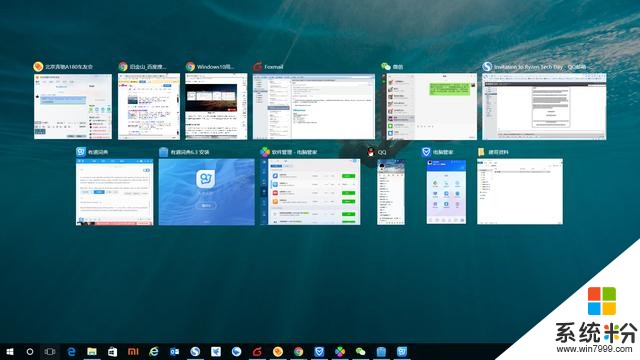
二,智能化窗口排列
当排列窗口时后面的内容被挡住时,会让人倍感郁闷,Win10的智能化窗口排列很好地解决了这个问题。
通过拖拽法将一个窗口分屏显示时(目前仅限1/2比例),操作系统就会利用屏幕剩余区域自动将其他窗口的缩略图展示出来。
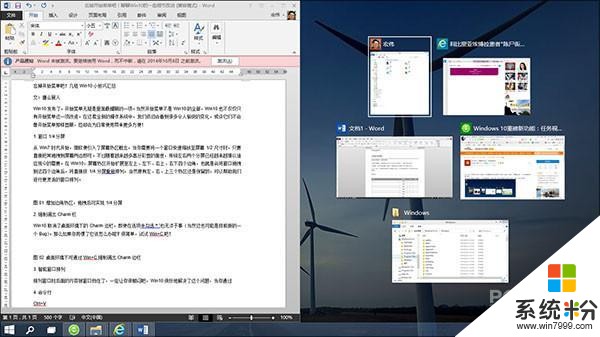
三,快速卸载入口
Win10中的系统应用很多,肯定有用不到的,放着占用内存,使电脑负载运行,删除它是个好方法。如何快速删除Win10不用的系统应用呢?
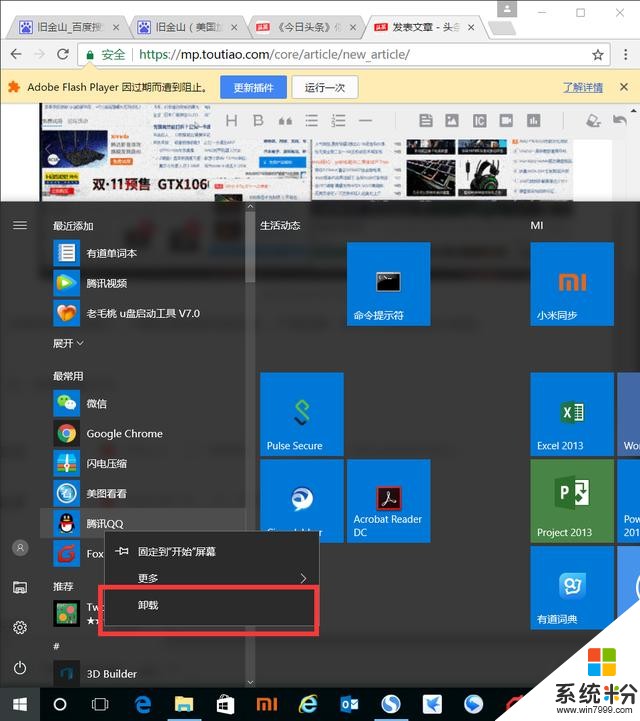
在WIN7系统中,卸载软件非常麻烦,只能通过“控制面板”选项中,“程序与功能”来卸载,现在WIN10直接在开始菜单的程序列表上点击右键即可快速达到卸载目的。
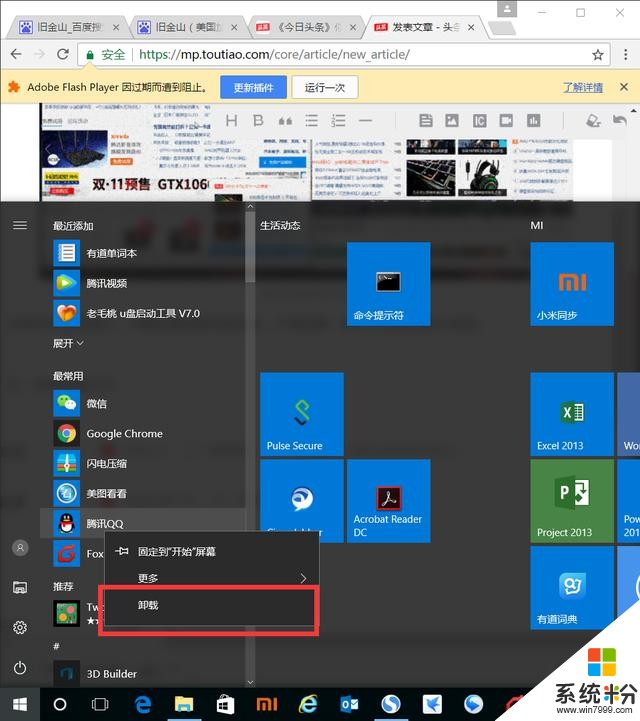
四,定制快速访问
这项功能本意是通过可保存常用路径的动态文件夹让用户在日常操作中钉选文件和文件夹,以便于更精准的定位到所需要的路径中。
但该功能受到了部分用户的反对,他们认为快速访问会涉及到隐私,Windows系统会自动选择频繁使用的文件夹以便于用户更快的寻找。
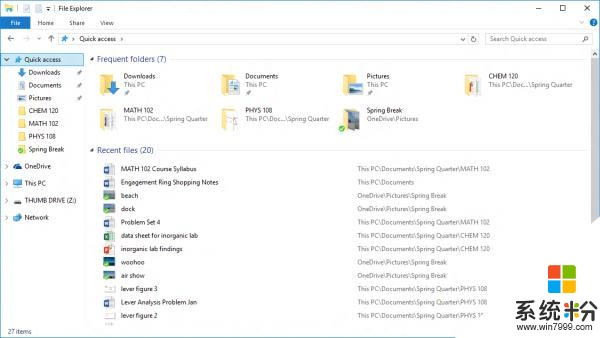
这次WIN10在旁边增加的的“快速访问”,它上面会列出你最近经常打开的具体的文件夹,方便你的使用,同时,你还可以手动将它们固定到“快速访问”中,同时,你可以将“文件管理器”中任意一个文件夹固定到“快速访问”里。
五,下载离线地图
我们首先在桌面上点击鼠标的右键,然后选择“显示设置”,在设置中找到“脱机地图”一项,我们接下来的操作就在这里进行。
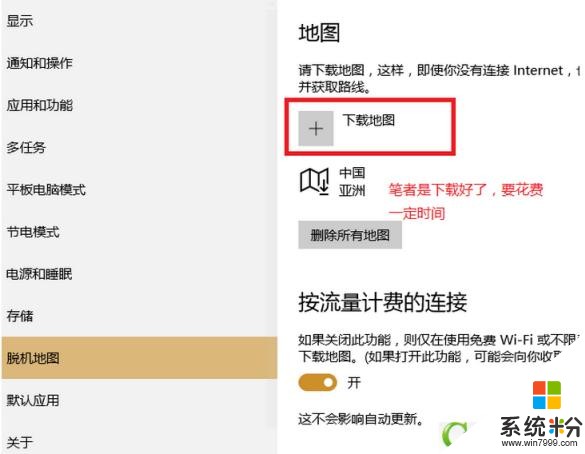
这个功能之前在移动端已经有了,现在WIN10用户也可以使用,你可以打开WIN10自带地图应用,通过“设置”选项选择想要下载的地图,这样,当你没有网络连接的时候,你也可以查看地图,中国地图大小是2.4G。
今天的小技巧就分享到这里,喜欢的话就点击关注吧!









